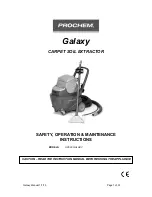Hinweis:
Aufgrund regelmäßiger Updates und
Verbesserungen kann die VeSync-App etwas
anders aussehen als im Handbuch abgebildet.
Befolgen Sie in jedem Fall bitte die Anweisungen
in der App.
Hinweis:
Wählen Sie als Android™-Benutzer
„Allow” (Zulassen), um VeSync zu verwenden.
Hinweis:
Sie müssen Ihr eigenes VeSync-
Konto einrichten, um Dienste und Produkte
von Drittanbietern nutzen zu können. Diese
funktionieren nicht mit einem Gastkonto. Mit
einem VeSync-Konto können Sie auch Ihrer
Familie und Freunden erlauben, Ihren Smart-
Luftbefeuchter zu steuern.
Hinweis:
Sie können Ihren Smart-
Luftbefeuchter über die VeSync-App mit
Amazon Alexa oder Google Assistant™
verbinden. Befolgen Sie die Anweisungen
in der App, um eine Verbindung zu Ihrem
Sprachassistenten herzustellen.
1.
Um die VeSync-App herunterzuladen,
scannen Sie den QR-Code oder suchen Sie
„VeSync“ im Apple App Store® oder Google
Play Store.
[
Abbildung 2.1
]
E I N R I C H T E N D E R V E SY N C - A P P
2.
Öffnen Sie die VeSync-App. Wenn Sie
bereits ein Konto haben, berühren Sie
Log In
(Anmelden). Um ein neues Konto einzurichten,
wählen Sie
Sign Up
(Registrieren).
3.
Befolgen Sie die Anweisungen der App, um
Ihren Smart-Luftbefeuchter einzurichten.
Wi-Fi-Verbindung
•
Um die Wi-Fi-Verbindung zu trennen,
halten Sie
15 Sekunden
lang gedrückt, bis sich die WiFi-
Anzeige ausschaltet. Dies stellt die
Standardeinstellungen des Smart-
Luftbefeuchters wieder her und trennt
ihn von der VeSync-App.
•
Befolgen Sie zum Wiederherstellen
der Verbindung die Anweisungen
in der VeSync-App zum Hinzufügen
eines Geräts.
Abbildung 2.1
DE
33
Summary of Contents for Classic 300S
Page 118: ...118 Notes ...
Page 119: ...119 Notes ...